Цветокоррекция видео для начинающих:
как сделать картинку ярче
как сделать картинку ярче
Цветокоррекция — это как макияж для видео. Один слой, и картинка уже чище, ярче, «дороже». Два, и ваш ролик из «домашнего» превращается в «кинематографичный».
Неважно, снимаете ли вы для блога, Reels или YouTube — базовые знания цветокоррекции помогут сделать любое видео визуально сильнее. И да, это совсем не сложно.
В этом гайде покажем, как сделать видео ярче, чище и приятнее на глаз. Пройдемся по понятным шагам, разберем ошибки, программы, лайфхаки и даже нейросети, которые сделают всю работу за вас.
Неважно, снимаете ли вы для блога, Reels или YouTube — базовые знания цветокоррекции помогут сделать любое видео визуально сильнее. И да, это совсем не сложно.
В этом гайде покажем, как сделать видео ярче, чище и приятнее на глаз. Пройдемся по понятным шагам, разберем ошибки, программы, лайфхаки и даже нейросети, которые сделают всю работу за вас.
Оглавление:
Что такое цветокоррекция и зачем она нужна?
Что такое цветокоррекция и зачем она нужна?
Цветокоррекция видео — это способ сделать изображение или видео приятным для глаз. Всё просто: светлее, чище, живее. То, что снято на телефон или камеру, часто выглядит тускло, плоско и «неживым». Цветокоррекция помогает исправить это за пару минут. Не нужно быть художником, нужно просто понять, что и зачем вы делаете.
Цветокоррекция бывает двух видов:
- Базовая –исправляет ошибки съёмки: плохой свет, тусклые цвета, зелёные лица.
- Творческая –создаёт настроение: видео становится тёплым, холодным, стильным или даже как в кино.
Даже простая правка света и цвета может сделать видео заметно лучше. При этом не важно, снимаете ли вы семейный ролик или продвигаете бренд в соцсетях. А если хотите узнать больше о профессиональной съемке на мобильные устройства, читайте нашу статью «Снимайте, как Спилберг, используя только свой мобильный телефон».
Основные параметры изображения: яркость, контраст, насыщенность
Итак, прежде чем править цвета, нужно разобраться с тремя базовыми настройками:
- Яркость — отвечает за то, насколько светлым или тёмным будет кадр. Пример: если лицо в тени, поднимите яркость и его станет видно.
- Контраст — усиливает разницу между светлым и тёмным, чтобы кадр не выглядел «мыльным» и плоским.
- Насыщенность — делает цвета либо ярче, либо бледнее. Если цвета как-будто «вымыты», увеличьте насыщенность. А если, наоборот, всё слишком кислотное, значит нужно уменьшить насыщенность
Как цветокоррекция влияет на восприятие видео
Цвет в кадре — это не просто «для красоты». Он управляет вниманием и эмоциями.
Вот как это работает:
Если цвета не выровнены, значит кадры будут «спорить» друг с другом, и это утомляет зрителя. Профессиональная цветокоррекция фильмов объединяет сцены в одно целое, делает видео логичным и приятным для восприятия.
Вот как это работает:
- Тёплые оттенки (жёлтые, оранжевые) — делают видео уютным, добрым, «домашним».
- Холодные цвета (синие, голубые) — дают эффект серьёзности, отстранённости, иногда тревоги.
- Контраст — подчёркивает важные детали и помогает зрителю понять, куда смотреть.
Если цвета не выровнены, значит кадры будут «спорить» друг с другом, и это утомляет зрителя. Профессиональная цветокоррекция фильмов объединяет сцены в одно целое, делает видео логичным и приятным для восприятия.
Лучшие программы и приложения для цветокоррекции
Лучшие программы и приложения для цветокоррекции
Сегодня даже на телефоне можно сделать качественную цветокоррекцию. Не нужно покупать дорогие программы для цветокоррекции видео, есть хорошие бесплатные варианты. Главное, выбрать то, что подойдёт именно вам: по уровню, по устройству и по задаче.
Кстати, если планируете работать с мобильными приложениями, обязательно изучите наш обзор «Мобильные приложения для монтажа видео: простые решения для крутых видео прямо на телефоне».
Кстати, если планируете работать с мобильными приложениями, обязательно изучите наш обзор «Мобильные приложения для монтажа видео: простые решения для крутых видео прямо на телефоне».
Бесплатные и платные решения для новичков
Ниже короткий список программ, которые стоит рассмотреть.
Бесплатные:
Платные:
Разберем немного подробнее самые популярные из них.
Бесплатные:
- DaVinci Resolve — профессиональный инструмент, но с интуитивно понятным интерфейсом.
- VSDC Free Video Editor — работает даже на слабых компьютерах, удобен для простых задач.
- VN (для телефона) — одно из лучших приложений для цветокоррекции видео с фильтрами и ручной цветокоррекцией. Подойдет для цветокоррекции рилсов и сторис.
Платные:
- Adobe Premiere Pro — стандарт в кино и рекламе. Мощный, но требует времени на освоение.
- Movavi Video Editor — простая, понятная программа. Подходит для домашних видео, блогов, простого монтажа.
- Filmora — похожа на Movavi, с упором на визуальные эффекты и фильтры. Идеальна для новичков. Яркие фильтры, простое управление цветом, много шаблонов. Хорошо подойдёт для создания видео в соцсети или YouTube. Платная, но есть пробный период.
Разберем немного подробнее самые популярные из них.
- DaVinci ResolveВсё, что нужно для профессиональной цветокоррекции: кривые, маски, трекинг, LUT-файлы. Работает даже бесплатно.
Минус: требует мощный компьютер и немного терпения. - Adobe Premiere ProПодойдёт, если уже монтируете видео. Встроенная панель Lumetri Color делает цветокоррекцию быстро и точно.
Минус — платная подписка и довольно сложный интерфейс. - MovaviИдеален для новичков. Простой интерфейс, подсказки, готовые фильтры и ручные настройки цвета. Всё понятно даже без опыта. Платный, но недорогой.
- VSDCБесплатная программа для Windows.
Немного неудобный интерфейс, но есть все базовые функции для цветокоррекции. Подходит для простого редактирования.
Онлайн-сервисы и мобильные приложения
Если возиться с программами на компьютере лень, значит, берите телефон или открывайте браузер. Всё, что нужно для базовой цветокоррекции, есть уже под рукой.
- Clideo, Media.io, Kapwing — простые онлайн-редакторы. Загружаете видео, крутите ползунки, сохраняете. Ваша бабушка справится, если показать один раз.
- VN (iOS/Android) — находка для тех, кто хочет чуть больше. Есть как ручная настройка цвета, так и готовые LUT-фильтры (по-простому — пресеты, которые делают «вау» за секунду).
- InShot и CapCut — для тех, кто делает цветокоррекцию видео в дороге, в кровати или в очереди. Цвет, текст, музыка, переходы — всё в одном месте, ничего лишнего.
Совет: в начале хватит любого приложения, где можно подкрутить яркость, контраст и насыщенность. Главное, включить внимание. Посмотрите на видео и честно скажите: «Что здесь не так?» С этого вопроса начинается хороший монтаж.
Быстрая цветокоррекция на телефоне: CapCut, Filmora, DaVinci
Монтаж и цветокоррекцию легко выполнить не только на мощном компьютере — всё можно реализовать прямо на смартфоне или планшете буквально за несколько минут:
- CapCut: после того, как открыли ролик, нажмите на «Фильтры» или «Presets». Дальше в меню «Изменить» (или «Adjust») крутите Яркость («Brightness») и Насыщенность («Saturation») — обычно значения в пределах 20–60% выглядят максимально живо, но не кричаще.
- Filmora: в разделе «Цвет» («Color», «Регулировка») ищите баланс белого («White Balance»), можете сразу вставить LUT (ищите среди фильтров «Teal-Orange», «Black & White» и т.д.). Контраст скорректируйте средним ползунком. Обычно всё делается буквально за 20–40 секунд.
- DaVinci: тут всё почти как на десктопе: на вкладке «Color» можно сразу корректировать экспозицию, баланс белого и насыщенность. Интерфейс менее удобный, пальцем не всегда можно попасть точно в точку, но работает также. Ищите мини-иконки «Wheels», «Curves» и «LUT».
Пошаговая инструкция:
как сделать цветокоррекцию видео
Пошаговая инструкция:
как сделать цветокоррекцию видео
Чтобы сделать качественную цветокоррекцию не нужно диплома. Всё, что нужно — немного внимания и понимание, что вы делаете.
Ниже простая инструкция, с которой справится каждый, но важно помнить, что качественная цветокоррекция начинается с качественной съемки. Узнайте, «Что нужно для съемки на телефон, чтобы видео выглядело, как кино».
Ниже простая инструкция, с которой справится каждый, но важно помнить, что качественная цветокоррекция начинается с качественной съемки. Узнайте, «Что нужно для съемки на телефон, чтобы видео выглядело, как кино».
Настройка баланса белого и экспозиции
Если баланс белого сбит, все цвета «уезжают» и кожа становится синей, снег — жёлтым, трава — серой. А вот неправильная экспозиция делает видео слишком тёмным или пересвеченным.
Как делать цветокоррекцию видео:
Как делать цветокоррекцию видео:
- Найдите настройку White Balance (WB). В большинстве программ она так и называется.
- Используйте автоматическую коррекцию, если не уверены, а потом можно немного подправить вручную.
- Регулируйте ползунки температуры и оттенка, пока белые объекты в кадре не станут действительно белыми, а кожа не станет естественной.
- Проверьте экспозицию. Должен быть баланс между светлыми и тёмными участками. Яркость + контраст тоже можно слегка подкрутить.
Работа с кривыми, яркостью и контрастом
Кривые дают тонкий контроль над яркостью, тенями и светами. Яркость — делает видео светлее, контраст — делает изображение более выразительным.
Что делать:
Важно: не переусердствуйте. Цель — не пересветить, а сделать видео живым и читаемым.
Что делать:
- Откройте инструмент “Curves” (Кривые). Он выглядит как диагональная линия на графике.
- Поставьте три точки: одну внизу (тени), одну в центре (средние тона), одну вверху (света).
- Слегка подтяните верхнюю точку вверх — это сделает светлые области ярче.
- Нижнюю точку немного опустите вниз — это усилит глубину теней.
- В программах попроще, можно использовать ползунки “Brightness” и “Contrast”.
Важно: не переусердствуйте. Цель — не пересветить, а сделать видео живым и читаемым.
Регулировка насыщенности и цветового тона
Насыщенность делает цвета яркими, а тон отвечает за оттенок. Это помогает оживить картинку, но важно не сделать её мультяшной.
Что делать:
Пример: еда на видео выглядит блекло? Увеличьте насыщенность, особенно в тёплом диапазоне (жёлто-оранжевом), и блюдо сразу «загорится». Такие практические навыки работы с цветом и композицией систематизированы в курсе "Монтаж и съёмка на мобильный телефон». В курсе вы получите пошаговые алгоритмы для создания визуально привлекательного контента.
Что делать:
- Найдите “Saturation” (Насыщенность) и двигайте ползунок до тех пор, пока цвета не станут выразительными, но при этом естественными.
- Используйте “Hue” (Цветовой тон), чтобы подправить общую цветовую палитру. Например, сделать зелёный менее кислотным или кожу чуть теплее.
- Работайте с отдельными цветами, если нужно. Например, уменьшите насыщенность зелёного, чтобы трава не отвлекала от главного героя.
Пример: еда на видео выглядит блекло? Увеличьте насыщенность, особенно в тёплом диапазоне (жёлто-оранжевом), и блюдо сразу «загорится». Такие практические навыки работы с цветом и композицией систематизированы в курсе "Монтаж и съёмка на мобильный телефон». В курсе вы получите пошаговые алгоритмы для создания визуально привлекательного контента.
Использование пресетов и LUT
Если лень настраивать всё вручную, используйте готовые решения. LUT — это как «фильтр» с заранее заданной цветовой схемой.
Что делать:
Важно: один и тот же LUT может хорошо смотреться на одних видео и ужасно на других. Пробуйте и не бойтесь экспериментировать.
Что делать:
- В программе найдите опцию “LUT” или “Presets”.
- Протестируйте разные варианты, как примерку одежды.
- Найдите тот, что делает картинку ярче, но не убивает натуральность.
- После применения LUT можно вручную подкорректировать яркость, контраст, насыщенность.
Важно: один и тот же LUT может хорошо смотреться на одних видео и ужасно на других. Пробуйте и не бойтесь экспериментировать.
Мини-пайплайн цветокоррекции: просто шаг за шагом
1. Первичная коррекция. Наводим порядок с экспозицией, чтобы всё было видно: и не ярко до боли в глазах, и не темно, как ночью.
Баланс белого — делаем так, чтобы белое стало белым, а не розово-фиолетовым. Обычно есть ползунок «Температура» или «White Balance». Немного покрутите контраст, главное не сделать лицо мультяшным.
2. Вторичная коррекция. Работайте с кривыми: двигаете точки и сразу видите изменения на экране. Если хотите отдельно изменить оттенки зелёного, синего или красного, используйте инструмент HSL — двигайте слайдеры и наблюдайте, как меняется картинка.
Используйте маски, если хочется выделить один кусочек видео (например, только небо сделать синим, а остальное не трогать).
3. Стилизация или «Красивого побольше». Можно поставить стандартные фильтры LUT или Look, которые сразу меняют атмосферу видео. Это стандартные фильтры, которые есть почти везде, но можно скачать и другие из интернета.
4. Валидация на scopes — финальный контроль. Scopes — это такие «приборы», которые показывают, всё ли нормально по цвету и свету. В большинстве программ можно включить. Просто смотрите: если гистограмма/вэйвформ не «улетела» в край, значит все хорошо.
Конечно, весь этот алгоритм можно освоить. Но что, если времени совсем нет, а результат нужен сейчас? Тогда на помощь приходят нейросети.
Баланс белого — делаем так, чтобы белое стало белым, а не розово-фиолетовым. Обычно есть ползунок «Температура» или «White Balance». Немного покрутите контраст, главное не сделать лицо мультяшным.
2. Вторичная коррекция. Работайте с кривыми: двигаете точки и сразу видите изменения на экране. Если хотите отдельно изменить оттенки зелёного, синего или красного, используйте инструмент HSL — двигайте слайдеры и наблюдайте, как меняется картинка.
Используйте маски, если хочется выделить один кусочек видео (например, только небо сделать синим, а остальное не трогать).
3. Стилизация или «Красивого побольше». Можно поставить стандартные фильтры LUT или Look, которые сразу меняют атмосферу видео. Это стандартные фильтры, которые есть почти везде, но можно скачать и другие из интернета.
4. Валидация на scopes — финальный контроль. Scopes — это такие «приборы», которые показывают, всё ли нормально по цвету и свету. В большинстве программ можно включить. Просто смотрите: если гистограмма/вэйвформ не «улетела» в край, значит все хорошо.
Конечно, весь этот алгоритм можно освоить. Но что, если времени совсем нет, а результат нужен сейчас? Тогда на помощь приходят нейросети.
Автоматическая цветокоррекция и нейросети
Автоматическая цветокоррекция и нейросети
Если честно, нейросеть для цветокоррекции видео уже умеет править цвет лучше, чем многие новички. Они не гадают, не мучаются с ползунками и не спрашивают, как работает кривая. Просто «смотрят» на видео, и на автомате подбирают, как сделать его сочнее и живее. Особенно выручают, когда править лень, а результат нужен вчера.
Вот как это происходит:
Что в итоге:
Ниже примеры инструментов, чтобы сразу попробовать в деле.
Вот как это происходит:
- Нейросеть анализирует ваше видео: где светло, где темно, какие цвета, какое освещение, какой у героя цвет кожи.
- Сравнивает с миллионами других видео, которые уже «видела», и помнит, как там всё исправляли.
- Подгоняет ваше изображение под лучший шаблон быстро и точно.
Что в итоге:
- Получаете нормальную цветокоррекцию без лишних танцев.
- Смотрите на результат и решаете: оставить как есть или подкрутить вручную.
- Экономите кучу времени, особенно если у вас не один клип, а пачка.
Ниже примеры инструментов, чтобы сразу попробовать в деле.
Примеры сервисов и приложений с ИИ
Вот несколько популярных решений, которые умеют делать цветокоррекцию на основе нейросетей:
Runway ML
DaVinci Resolve (версия Studio)
Adobe Premiere Pro (Auto Color)
Magisto
VN App
Нейросети — это не магия, а инструмент. Они не заменяют ручную настройку, но отлично помогут на старте, особенно если вы новичок и не хотите тратить часы на цветовую теорию.
Runway ML
- Онлайн-сервис с автоматической цветокоррекцией, стилизацией и эффектами.
- Умеет быстро подгонять цвет под кинематографический стиль.
DaVinci Resolve (версия Studio)
- Встроенный инструмент DaVinci Neural Engine.
- Узнаёт лица, распознаёт объекты, может автоматически улучшать цвет и баланс белого.
Adobe Premiere Pro (Auto Color)
- Кнопка Auto в панели Lumetri Color.
- Применяет умную корректировку экспозиции, контраста, теней и яркости.
Magisto
- Мобильное приложение, где ИИ сам подбирает фильтры и цветовую обработку в зависимости от стиля видео.
VN App
- Не нейросеть в чистом виде, но предлагает LUT-фильтры, созданные профессионалами. Подходит для тех, кто хочет «быстро и красиво».
Нейросети — это не магия, а инструмент. Они не заменяют ручную настройку, но отлично помогут на старте, особенно если вы новичок и не хотите тратить часы на цветовую теорию.
Советуем прочитать также:
А теперь — самое практичное. Ситуации, с которыми сталкивается каждый: неестественная кожа, плоские лог-кадры, разный цвет между сценами. Для каждой проблемы есть быстрое решение.
Быстрые рецепты по цветокоррекции на все случаи
Быстрые рецепты по цветокоррекции на все случаи
Иногда нужно быстро сделать красиво. Поймали в кино крутой эффект, но цвет на лице «съехал», сняли в лог-формате – и всё кажется плоским.
Даем короткие шпаргалки для самых частых ситуаций, чтобы быстро поправить картинку.
Даем короткие шпаргалки для самых частых ситуаций, чтобы быстро поправить картинку.
Киношный Teal-Orange
Откройте вкладку «Цвет» или «Color Grading» в своём редакторе (CapCut, Filmora, DaVinci, Premiere, Lumafusion, VN). Обычно этот раздел ещё может называться «Цветокоррекция» или «Правка цвета».
В настройках теней (Shadows, Тени) тяните кружочек или ползунок в бирюзово-зелёную сторону — это обычно «влево»/вниз на круге, либо ставьте Hue примерно на 180–200° или Teal на 35–60%.
В Highlights (Света) наоборот, потяните ползунок в оранжево-жёлтый сектор, вправо/вверх, либо Hue 25–40°, Orange 20–40%.
Проверьте лицо: если оно «апельсиновое» или картинка похожа на странный Инстаграм*-фильтр, смело уменьшайте насыщенность (Saturation) до приятных 30–50%.
В большинстве программ есть кнопка «LUT»: выберите «Teal-Orange» или «Blockbuster» из готовых фильтров, поставьте интенсивность эффекта на уровне 30–60% (иногда это «Strength» или «Amount»).
Главное, смотрите на лицо в кадре: если слишком много оранжевого — убавьте Orange; если много синевы — убавьте Teal.
В настройках теней (Shadows, Тени) тяните кружочек или ползунок в бирюзово-зелёную сторону — это обычно «влево»/вниз на круге, либо ставьте Hue примерно на 180–200° или Teal на 35–60%.
В Highlights (Света) наоборот, потяните ползунок в оранжево-жёлтый сектор, вправо/вверх, либо Hue 25–40°, Orange 20–40%.
Проверьте лицо: если оно «апельсиновое» или картинка похожа на странный Инстаграм*-фильтр, смело уменьшайте насыщенность (Saturation) до приятных 30–50%.
В большинстве программ есть кнопка «LUT»: выберите «Teal-Orange» или «Blockbuster» из готовых фильтров, поставьте интенсивность эффекта на уровне 30–60% (иногда это «Strength» или «Amount»).
Главное, смотрите на лицо в кадре: если слишком много оранжевого — убавьте Orange; если много синевы — убавьте Teal.
Коррекция оттенка кожи («Skin-tone fix»)
Если кожа на лице в кадре выглядит ненатурально — например, отдает зелёным или напоминает эффект фотошопа, это можно быстро исправить так:
Если вышли за границы, всегда можно вернуть всё назад кнопкой «Сброс».
- Откройте вкладку «Цвет».
- Сначала покрутите баланс белого (White Balance): ищите ползунок «Температура» (Temperature, обычно «Теплее/Холоднее») и «Оттенок» (Tint). Идея простая — белая футболка или глазное яблоко на видео должны реально быть белыми, а не фиолетовыми или зелёными.
- Если после этого лицо всё равно неестественного оттенка, ищите раздел HSL или канал «Оранжевый/Жёлтый» (Hue, Saturation, Lightness).
- Осторожно двигайте «Hue» на пару градусов туда-сюда: если кожа розовеет или зеленеет, возвращайте обратно.
- Слегка уберите или добавьте насыщенность (Saturation), часто хватает 35–65% по шкале.
Если вышли за границы, всегда можно вернуть всё назад кнопкой «Сброс».
Лог-видео в нормальный цвет (S-Log/D-Log → Rec.709)
Вы сняли видео в крутом «лог»-режиме, открываете его — а картинка на экране унылая, серая, будто пасмурный день? Не проблема, исправить это можно за минуту.
Ищите вкладку «LUT», «Фильтры», «Гамма-коррекция» или «Color Space Transform» в любом редакторе (DaVinci, Premiere, CapCut, Filmora, Lumafusion, VN).
Всё, что нужно — выбрать LUT с названием «Rec.709», «Standard», «Video», «Contrast». Иногда есть специальный «S-Log2/3 to Rec709» или «D-Log to Rec709» — примените к нужному треку/клипу.
Если не нашли LUT, попробуйте выкрутить ползунок «Контраст» (Contrast) примерно до 60–80% и «Насыщенность» (Saturation) до 50–70%.
Можете также добавить чуть-чуть яркости, чтобы кадр зажил.
Если слишком ядрёно, можно чуть откатить ползунки назад.
Ищите вкладку «LUT», «Фильтры», «Гамма-коррекция» или «Color Space Transform» в любом редакторе (DaVinci, Premiere, CapCut, Filmora, Lumafusion, VN).
Всё, что нужно — выбрать LUT с названием «Rec.709», «Standard», «Video», «Contrast». Иногда есть специальный «S-Log2/3 to Rec709» или «D-Log to Rec709» — примените к нужному треку/клипу.
Если не нашли LUT, попробуйте выкрутить ползунок «Контраст» (Contrast) примерно до 60–80% и «Насыщенность» (Saturation) до 50–70%.
Можете также добавить чуть-чуть яркости, чтобы кадр зажил.
Если слишком ядрёно, можно чуть откатить ползунки назад.
Скопировать цвет с одного кадра на другой («Match» локаций)
Два фрагмента видео могут отличаться по цвету, и подобное бывает на практике регулярно.
Часто такое случается, если съёмка велась в разное время дня, изменилась погода или освещение. На самом деле, привести кадры к одинаковому цвету куда проще, чем кажется.
Всегда ставьте оба кадра рядом на таймлайне.
В большинстве редакторов (DaVinci, Premiere, Filmora, CapCut, VN) есть кнопка «Match Color», «Сопоставить цвет», «Copy/Paste Grade» или «Применить стиль».
Если автоматических функций нет, сделайте «по старинке»: выводите оба кадра рядом в предпросмотре, берите любой референс (да хоть картинку из фильма) и вручную подкручивайте:
Проверяйте детали на лице и фоне, не упирайтесь только в один цвет: главное — общая «атмосфера», чтобы зрителю глаз не резал переход. В DaVinci, если хотите максимальной точности, используйте «Qualifier» (значок пипетки) — выделяете, например, только кожу, потом подгоняете только её цвет.
Даже если пиксель в пиксель не выйдет — не страшно. Формула простая: если сцены рядом и ничего не выбивается, значит все получилось. Самое главное — не забывайте проверять итог на большом экране или на телефоне, иногда несовпадения видно только там.
Рецепты работают, но новички часто спотыкаются на одних и тех же моментах. Разберём главные ловушки, чтобы не наступать на эти грабли.
Часто такое случается, если съёмка велась в разное время дня, изменилась погода или освещение. На самом деле, привести кадры к одинаковому цвету куда проще, чем кажется.
Всегда ставьте оба кадра рядом на таймлайне.
В большинстве редакторов (DaVinci, Premiere, Filmora, CapCut, VN) есть кнопка «Match Color», «Сопоставить цвет», «Copy/Paste Grade» или «Применить стиль».
- В DaVinci: сохраните стоп-кадр с «правильным» цветом («Gallery Stills»), потом на бесцветном кадре — «Apply Grade».
- В Premiere: «Lumetri Color» → «Color Wheels & Match» → кнопка «Сравнить».
- В Filmora/CapCut: «Фильтры» → «Скопировать стиль» или похожую кнопку.
Если автоматических функций нет, сделайте «по старинке»: выводите оба кадра рядом в предпросмотре, берите любой референс (да хоть картинку из фильма) и вручную подкручивайте:
- Баланс белого (White Balance): играйте температурой и оттенком, пока фон и цвета лиц не совпадут.
- Контраст (Contrast): дотяните до такого же «жирного» или «плоского» вида, как в донорском кадре.
- Насыщенность (Saturation): чтобы цвета были одинаково живыми.
Проверяйте детали на лице и фоне, не упирайтесь только в один цвет: главное — общая «атмосфера», чтобы зрителю глаз не резал переход. В DaVinci, если хотите максимальной точности, используйте «Qualifier» (значок пипетки) — выделяете, например, только кожу, потом подгоняете только её цвет.
Даже если пиксель в пиксель не выйдет — не страшно. Формула простая: если сцены рядом и ничего не выбивается, значит все получилось. Самое главное — не забывайте проверять итог на большом экране или на телефоне, иногда несовпадения видно только там.
Рецепты работают, но новички часто спотыкаются на одних и тех же моментах. Разберём главные ловушки, чтобы не наступать на эти грабли.
Заберите полный гайд
«100 лайфхаков по съемке на мобильный телефон»
«100 лайфхаков по съемке на мобильный телефон»
Создавайте ролики, как в кино, без дорогого оборудования и сложных программ.
Частые ошибки и советы для новичков
Частые ошибки и советы для новичков
Цветокоррекция — штука простая, но новички регулярно наступают на одни и те же грабли. Многих проблем можно избежать еще на этапе съемки. Хорошая новость — эти грабли крупные, их видно издалека. Главное — знать, куда не наступать.
Ниже разберём самые частые ошибки и покажем, как сделать картинку ярче, но без вреда для глаз и деталей. Также читайте нашу статью «Как улучшить видео, снятое на телефон».
Ниже разберём самые частые ошибки и покажем, как сделать картинку ярче, но без вреда для глаз и деталей. Также читайте нашу статью «Как улучшить видео, снятое на телефон».
Как избежать пересветов и потери деталей
Что пойдёт не так, если переусердствовать:
Почему это происходит:
Как этого избежать:
- Белое становится просто пятном без текстуры.
- Тени сливаются в тёмную кашу.
- Кожа превращается в лимон или цемент.
Почему это происходит:
- Задрали экспозицию — видео начинает светиться, как поликлиника в обед.
- Потянули кривую и тени пропали, а свет залил всё кадром.
- Баланс белого съехал и человек в кадре выглядит так, будто неделю болел.
Как этого избежать:
- Смотрите на гистограмму. Это не страшная наука, а просто график. Если линии «упёрлись» в левый или правый край, значит, где-то перегнули.
- Не выкручивайте яркость на максимум. Светлое — не значит хорошее. Лучше чуть приглушить блики, чем потерять детали.
- Проверяйте на разных экранах. То, что на вашем мониторе красиво, может на телефоне выглядеть как вспышка ядерного взрыва.
- Используйте маски. Яркое пятно только в одном углу? Не крутите всё видео, обработайте только нужный участок.
Практические рекомендации по улучшению картинки
- Начинайте с баланса белогоЭто как навести фокус — сразу становится понятнее, что вы вообще снимаете.
- Двигайтесь поэтапноСначала свет, потом цвет, потом стиль, а не наоборот. Не пытайтесь лечить насморк макияжем.
- Стремитесь к сдержанной цветовой палитреИногда лучше приглушить, чем блестеть всеми цветами радуги. Натуральное всегда выигрывает.
- Дорабатывайте LUT-фильтрыОни хороши, но требуют доработки. Просто наложить — мало.
- Не бойтесь сделать неидеальноОшибки — это не провал, а практика. Пять шагов назад иногда ближе к цели, чем один вперёд.
Подведем итоги, цветокоррекция — не фокус с кроликом из шляпы. Это просто умение быть внимательным к деталям. Немного практики, и видео из «никакое» превращается в то, которое хочется досмотреть до конца. Не бойтесь пробовать, сравнивать и откатываться назад, именно в этом и рождается вкус.
Главное, помните: яркость — это не про цвет. Это про то, как ваше видео воспринимается зрителем. Сделайте его таким, чтобы его захотелось досмотреть до конца. А если хотите освоить все аспекты создания качественного видео: от съемки до финального монтажа, изучите наш материал «15 приемов, которые поднимут вашу съемку на новый уровень».
Главное, помните: яркость — это не про цвет. Это про то, как ваше видео воспринимается зрителем. Сделайте его таким, чтобы его захотелось досмотреть до конца. А если хотите освоить все аспекты создания качественного видео: от съемки до финального монтажа, изучите наш материал «15 приемов, которые поднимут вашу съемку на новый уровень».
Если хотите структурировано изучить все аспекты мобильной съемки и монтажа с практическими заданиями и обратной связью, обратите внимание на курс Артура Михеева "Монтаж и съёмка на мобильный телефон»: 20 уроков, которые превратят ваш смартфон в профессиональный инструмент создания контента.
При приобретении подписки сумма фиксируется. Для вас она не изменится, даже если будет увеличена для новых пользователей.
Если вы не продлите подписку или отмените ее — следующий платеж будет по актуальной цене, а не по сохраненной.
Если вы не продлите подписку или отмените ее — следующий платеж будет по актуальной цене, а не по сохраненной.
Прокачай навык на курсах MOSHKA

Тренды цветокоррекции 2025
Тренды цветокоррекции 2025
Мода на цветокоррекцию меняется не так быстро, как на макияж или одежду. То, что в 2019–2022 годах называли «киношным стилем» (например, teal-orange), до сих пор работает.
Популярные стили:
Винтажные стили (аналоговая плёнка, VHS, пыльные оттенки) тоже остаются рабочими для атмосферных видео, но у всего есть мера, если на всё подряд навесить один фильтр, уже не круто.
Что важно: в 2025 году на первое место выходит естественность и аккуратность. Если переборщить с насыщенностью, контрастом или фильтрами, видео начинает выглядеть старомодно. Зрители ценят, когда цвета живые, но не вырвиглазные, когда кожа выглядит «по-человечески», а не пластиковой. Многие авторы YouTube и Instagram* сейчас предпочитают чуть подправить контраст, яркость, баланс белого, и этого хватает, чтобы видео выглядело современно и приятно.
ИИ-инструменты и автоматическая обработка помогают за пару секунд исправить цвет, убрать шумы, сделать картинку «чище». Но механическое применение одного и того же фильтра для всех видео уже не в моде: универсальной LUT-волшебной таблетки нет.
Популярные стили:
- Киношный цвет (teal-orange, moody, vintage, «analog film»)
Винтажные стили (аналоговая плёнка, VHS, пыльные оттенки) тоже остаются рабочими для атмосферных видео, но у всего есть мера, если на всё подряд навесить один фильтр, уже не круто.
- Чистый, минимал
- Экспериментальные, «недоэкспонированные», ЧБ
Что важно: в 2025 году на первое место выходит естественность и аккуратность. Если переборщить с насыщенностью, контрастом или фильтрами, видео начинает выглядеть старомодно. Зрители ценят, когда цвета живые, но не вырвиглазные, когда кожа выглядит «по-человечески», а не пластиковой. Многие авторы YouTube и Instagram* сейчас предпочитают чуть подправить контраст, яркость, баланс белого, и этого хватает, чтобы видео выглядело современно и приятно.
ИИ-инструменты и автоматическая обработка помогают за пару секунд исправить цвет, убрать шумы, сделать картинку «чище». Но механическое применение одного и того же фильтра для всех видео уже не в моде: универсальной LUT-волшебной таблетки нет.
Не надо следовать за «трендом» ради тренда. Берите тот стиль, который подходит к вашему видео и нравится именно вам. Лучше аккуратно подтянуть баланс белого, контраст, насыщенность, чем применить модный фильтр и испортить картинку.
Иногда достаточно просто уменьшить «пересыщенность» и «шумоподавление» до комфортных 30–60%, чтобы видео смотрелось достойно и не раздражало зрителя. Попробуйте разные LUT-наборы, но всегда проверяйте результат на глазах и помните: если картинка «орет» или пластиковая, значит, вы переборщили.
Сейчас почти все крутые видео — это аккуратно доведенный базовый цвет и уместный, минималистичный эффект, а не эксцентричные «фишки».
Иногда достаточно просто уменьшить «пересыщенность» и «шумоподавление» до комфортных 30–60%, чтобы видео смотрелось достойно и не раздражало зрителя. Попробуйте разные LUT-наборы, но всегда проверяйте результат на глазах и помните: если картинка «орет» или пластиковая, значит, вы переборщили.
Сейчас почти все крутые видео — это аккуратно доведенный базовый цвет и уместный, минималистичный эффект, а не эксцентричные «фишки».
Мини-гайд «Цветокоррекция за 10 минут»:
- Открываете свой видеоредактор. Загружаете видео.
- Сразу покрутите яркость, чтобы стало видно все детали.
- Подвигайте баланс белого, чтобы белые объекты действительно выглядели белыми (особенно, если всё вдруг стало синее или жёлтое).
- Добавьте чуть-чуть контраста. Если не знаете, сколько, значит делайте поменьше.
- Если есть время, то загляните в HSL или кривые, попробуйте сделать небо синее или кожу теплее.
- Поставьте какой-нибудь LUT/фильтр для «эффекта кино».
- Посмотрите scopes (обычно кнопка типа «гистограмма»), если всё в пределах, супер.
- Посмотрите все видео полностью. Если нравится — сохраняйте.
- Нет? Вернитесь на шаг назад и покрутите ползунки в другую сторону.
- Готово! Не бойтесь экспериментировать, шаги всегда можно отменить.
Читайте другие статьи в нашем блоге
Научитесь снимать как профи, даже если вы новичок: универсальные правила для создания крутого видео
Гайд является интеллектуальной собственностью и охраняется законом об авторском праве. Полное или частичное копирование материалов с целью публичного воспроизведения и распространения допустимы исключительно с указанием активной ссылки на первоисточник или с письменного разрешения редакции. © Moshka, 2025
